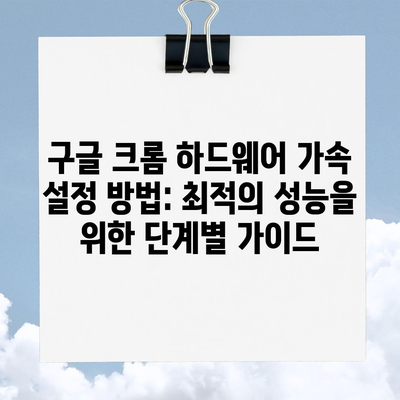구글 크롬 하드웨어 가속 설정 방법
구글 크롬 하드웨어 가속 설정 방법은 웹 브라우징 최적화의 중요한 측면 중 하나입니다. 크롬은 GPU(그래픽 처리 장치)를 활용하여 CPU의 부담을 줄이고 성능을 향상시키는 기능인 하드웨어 가속을 제공합니다. 이 게시물에서는 하드웨어 가속이 무엇인지, 이 기능이 일반적인 인터넷 사용에 어떻게 영향을 미치는지, 그리고 이 설정을 어떻게 조정할 수 있는지에 대해 깊이 있게 살펴보겠습니다.
하드웨어 가속이란?
하드웨어 가속은 컴퓨터의 하드웨어(특히 GPU)를 사용하여 소프트웨어에서 처리하기 어려운 복잡한 작업을 더 빠르게 처리할 수 있는 기능입니다. 예를 들어, 비디오 재생, 3D 게임, 고해상도 그래픽 작업 등에서 GPU는 특정 작업을 더 효율적으로 수행할 수 있도록 설계되어 있습니다. 이러한 과정에서 CPU는 다른 작업에 대한 부담을 덜고 보다 매끄럽게 실행될 수 있도록 돕습니다.
하드웨어 가속의 가장 큰 장점 중 하나는 전반적인 성능 향상입니다. 사용자가 비디오 스트리밍을 하거나 온라인 게임을 할 때 하드웨어 가속을 활성화하면 더욱 부드러운 경험을 제공합니다. 하지만 이 기능이 항상 최적의 성능을 제공하는 것은 아닙니다. 일부 사용자는 하드웨어 가속 기능이 있는 경우 웹 브라우저가 느려지거나 끊기는 경험을 하기도 합니다.
하드웨어 가속 사용과 관련된 문제는 주로 GPU 드라이버와의 불일치에서 발생합니다. 드라이버가 최신 상태가 아닐 경우, GPU와 크롬 간의 통신 문제로 인해 충돌이 발생할 수 있으며 이로 인해 크롬이 느려지거나 반응하지 않게 되는 경우가 있습니다. 이럴 때는 하드웨어 가속 기능을 꺼보는 것이 좋은 해결책이 될 수 있습니다.
하드웨어 가속의 장단점
| 장점 | 단점 |
|---|---|
| 성능 향상 | 드라이버와의 호환성 문제 |
| 더 부드러운 비디오 재생 | 배터리 소모 증가 |
| CPU의 부담 감소 | 크롬 끊김 현상 발생 가능 |
하드웨어 가속 기능은 특히 웹 서핑 중 동영상 재생이나 게임과 같이 자원을 많이 사용하는 경우 매우 유용합니다. 그러나 문제 발생 시에는 설정을 조정하여 성능을 최적화해야 합니다. 하드웨어 가속 설정은 사용자의 요구와 시스템 사양에 따라 달라질 수 있으므로, 이 기능이 유용한지 여부를 스스로 분석하여 결정하는 것이 중요합니다.
💡 구글 크롬 성능을 극대화하는 방법을 알아보세요. 💡
하드웨어 가속 설정 방법
구글 크롬에서 하드웨어 가속 기능을 설정하는 방법은 다소 간단하지만, 처음 사용하는 사용자에게는 복잡하게 느껴질 수 있습니다. 기본적으로 크롬은 하드웨어 가속을 기본 설정으로 제공하지만, 이 설정을 변경하려면 몇 가지 단계를 거쳐야 합니다.
-
크롬 열기: 먼저 구글 크롬 브라우저를 실행합니다.
-
설정 열기: 페이지 오른쪽 상단의 메뉴 아이콘(세 개의 점 아이콘)을 클릭한 후 설정을 선택합니다. 또는 주소창에
chrome://settings/를 입력하여 바로 설정 창으로 이동합니다. -
고급 옵션 선택: 설정 페이지 왼쪽 사이드바에서 고급 메뉴를 클릭하여 펼친 후 시스템을 선택합니다.
-
하드웨어 가속 설정: 가능한 경우 하드웨어 가속 사용이라는 설정 항목이 보일 것입니다. 그 스위치를 클릭하여 꺼주면 됩니다.
-
설정 적용: 변경 사항을 적용하기 위해 다시 시작 버튼을 클릭해야 합니다. 이때 현재 작업 중인 파일은 저장해 두는 것이 좋습니다. 왜냐하면 크롬이 재시작하면서 열린 탭은 복구하지만, 양식에 입력된 데이터는 사라질 수 있기 때문입니다.
하드웨어 가속 기능을 다시 활성화하려면 동일한 과정을 반복하여 스위치를 켜고 다시 시작을 클릭하면 됩니다. 이러한 설정 조정은 사용자가 브라우징 경험을 최적화하는 데 중요한 부분입니다.
| 단계 | 설명 |
|---|---|
| 1. 브라우저 열기 | 구글 크롬 실행 |
| 2. 설정 메뉴 접근 | 메뉴 > 설정 또는 chrome://settings/ |
| 3. 고급 옵션 선택 | 설정 메뉴의 고급 섹션 > 시스템 |
| 4. 하드웨어 가속 변경 | 가능한 경우 하드웨어 가속 사용 설정 |
| 5. 변경 사항 적용 | 다시 시작 버튼 클릭 |
이러한 과정은 다소 복잡해 보일 수 있지만, 아주 간단한 설정 변경으로 크롬 브라우징 성능을 개선할 수 있습니다. 사용자는 이 방법을 통해 자신의 시스템에 맞게 최적의 성능을 찾을 수 있습니다.
💡 구글 크롬 성능을 극대화하는 비법을 알아보세요. 💡
결론
구글 크롬의 하드웨어 가속 설정 방법에 대해 살펴보았습니다. 이 기능은 브라우징 경험을 크게 향상시킬 수 있지만, 때때로 문제의 원인이 될 수도 있습니다. 그렇기 때문에 사용자는 하드웨어 가속의 필요성을 판단하고, 필요시 이 기능을 활성화하거나 비활성화하며 자신의 요구에 맞는 최적의 설정을 찾아야 합니다.
하드웨어 가속을 통해 더 빠르고 더 효율적인 웹 서핑 환경을 만드는 데 큰 도움이 될 것입니다. 자신의 시스템에 가장 적합한 설정을 찾아보시길 바랍니다.
💡 크롬 하드웨어 가속으로 속도 증가와 자원 절약을 경험해 보세요. 💡
자주 묻는 질문과 답변
💡 크롬 하드웨어 가속 설정으로 속도를 높여보세요! 💡
Q1: 하드웨어 가속을 사용하면 무엇이 더 좋아지나요?
답변1: 하드웨어 가속을 활성화하면 CPU의 부담이 줄어들고, 비디오 재생 및 게임과 같은 그래픽 작업이 더 부드럽고 빠르게 수행됩니다.
Q2: 하드웨어 가속을 끄면 어떤 문제가 해결되나요?
답변2: 하드웨어 가속을 끄면 GPU와 드라이버 간의 호환성 문제로 인해 발생할 수 있는 렉 현상이나 크롬의 느림 현상을 해결할 수 있습니다.
Q3: 하드웨어 가속을 켜고 끌 때 데이터는 유실되지 않나요?
답변3: 크롬은 다시 시작하더라도 열린 탭을 복구하지만, 입력 중인 데이터는 사라질 수 있으므로 사전에 저장해 두는 것이 좋습니다.
Q4: 하드웨어 가속을 끄는 것이 항상 좋은 선택인가요?
답변4: 아닙니다. 경우에 따라 시스템의 성능을 개선하기 위해 하드웨어 가속을 켜고 끄는 것을 반복적으로 시도해야 할 수도 있습니다. 사용자 환경에 따라 다르므로, 개인적인 요구를 판단하여 설정해야 합니다.
Q5: 하드웨어 가속이 잘 작동하지 않을 때는 어떻게 해야 할까요?
답변5: 드라이버를 최신 버전으로 업데이트하거나 하드웨어 가속 기능을 비활성화하여 해결해 볼 수 있습니다. 문제가 지속된다면 하드웨어 성능을 점검하는 것이 필요할 수 있습니다.
구글 크롬 하드웨어 가속 설정 방법: 최적의 성능을 위한 단계별 가이드
구글 크롬 하드웨어 가속 설정 방법: 최적의 성능을 위한 단계별 가이드
구글 크롬 하드웨어 가속 설정 방법: 최적의 성능을 위한 단계별 가이드